Úvod
V tomto oddíle naleznete základní informace o produktu a také pravidla pro formátování použitá v tomto tématu.
Obecné nařízení o ochraně osobních údajů (GDPR)
Tento výrobek poskytuje možnost zpracování informací umožňujících identifikaci osob, jako je uživatelské jméno pro systém, role a IP adresa. Účelem tohoto zpracování může být vylepšení kontroly kvality zajištěním sledovatelnosti a řízení řádného přístupu.
Ak se rozhodnete zpracovávat osobní údaje, musíte si být vědomi příslušných zásad ochrany osobních údajů a dodržovat je, a to včetně nařízení EU GDPR a veškerých dalších platných zákonů, směrnic a nařízení. Společnost Atlas Copco v žádném případě nepřebírá odpovědnost za vaše používání výrobku.
Odpovědnosti a upozornění
Odpovědnost
Mnoho událostí v provozním prostředí může ovlivňovat proces utahování a bude vyžadovat provedení ověření výsledků. V souladu s platnými normami anebo předpisy vás proto žádáme, abyste po každé události, který by mohla mít vliv na výsledek utahování, zkontrolovali instalovaný moment a směr otáčení. Mezi příklady takových událostí, mimo jiné, patří:
počáteční instalace systému nástrojového vybavení;
změna dávky dílů, šroubu, dávky šroubů, nástroje, softwaru, konfigurace nebo prostředí;
změna připojení vzduchu nebo elektrických připojení;
změna ergonomiky, procesu, procedur kontroly kvality nebo postupů na lince;
výměna operátora
jakákoliv jiná změna, která může ovlivnit výsledek procesu utahování.
Kontrola musí:
zajistit, aby se vlivem události nezměnily podmínky spoje;
být provedena po počáteční instalaci, údržbě nebo opravě zařízení;
být prováděna alespoň jednou za směnu, nebo s jiném vhodném časovém intervalu.
Všeobecné informace
Výstražná upozornění
Výstražná upozornění Nebezpečí, Výstraha, Varování a Upozornění mají následující význam:
NEBEZPEČÍ | NEBEZPEČÍ značí nebezpečnou situaci, která, pokud se na ní nebude brát ohled, zaviní smrt nebo vážné zranění. |
VÝSTRAHA | VÝSTRAHA značí nebezpečnou situaci, která, pokud se na ní nebude brát ohled, může zavinit smrt nebo vážné zranění. |
VAROVÁNÍ | VAROVÁNÍ, ve spojení s bezpečnostním výstražným symbolem, značí nebezpečnou situaci, která, pokud se na ní nebude brát ohled, může zavinit v některých případech zranění. |
UPOZORNĚNÍ | UPOZORNĚNÍ se používá k označení postupů, které nejsou spojeny s rizikem úrazu. |
Záruka
Záruce na produkt vyprší platnost 12 měsíců po prvním použití produktu, v každém případě však nejpozději po uplynutí 13 měsíců od data dodání.
Normální opotřebení dílů není zárukou kryto.
Normálním opotřebením se rozumí opotřebení, které vyžaduje výměnu dílu nebo jinou úpravu/přepracování při provádění standardní údržby nástroje, a je typické pro dané období (vyjádřené časem, provozními hodinami nebo jiným způsobem).
Záruka na produkt předpokládá správné používání a provádění údržby a oprav nástroje a jeho konstrukčních dílů.
Poškození dílů, ke kterému dojde v důsledku nesprávně prováděné údržby, nebo údržby prováděné jinými stranami než Atlas Copco nebo jejími certifikovanými servisními partnery během záruční doby, nebude zárukou kryto.
Abyste zabránili poškození nebo zničení dílů nástroje, provádějte údržbu nástroje v souladu s doporučenými plány údržby a postupujte přitom podle správných pokynů.
Záruční opravy musí být prováděny výhradně v dílnách Atlas Copco nebo jejích certifikovaných servisních partnerů.
Atlas Copco nabízí prodlouženou záruku a provádění preventivní údržby podle současného stavu vývoje a znalostí v rámci svých smluv ToolCover. Další informace si vyžádejte u svého místního servisního zástupce.
V případě elektrických motorů:
Záruka bude platit pouze v případě, že elektrický motor nebyl otevřen.
ServAid
ServAid je portál, který se průběžně aktualizuje a obsahuje technické informace, např.:
Regulační a bezpečnostní informace
Technické údaje
Pokyny týkající se instalace, provozu a údržby
Seznamy náhradních dílů
Příslušenství
Rozměrové výkresy
Navštivte: https://servaid.atlascopco.com.
Ohledně dalších informací kontaktujte prosím místního zástupce společnosti Atlas Copco.
Webová stránka
Informace týkající se našich produktů, příslušenství, náhradních dílů a publikovaných dokumentů naleznete na webových stránkách společnosti Atlas Copco.
Navštivte: www.atlascopco.com.
Materiálové bezpečnostními listy MSDS/SDS
Materiálové bezpečnostními listy popisují chemické produkty, které prodává společnost Atlas Copco.
Další informace naleznete na webových stránkách společnosti Atlas Copco: www.atlascopco.com/sds.
Země původu
Informace o zemi původu naleznete na štítku produktu.
Rozměrové výkresy
Rozměrové výkresy se nacházejí v archivu rozměrových výkresů (Dimensional Drawings Archive) nebo na portálu ServAid.
Navštivte: http://webbox.atlascopco.com/webbox/dimdrw nebo https://servaid.atlascopco.com.
Přehled systému
ILT Base Station
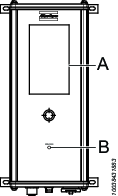
A | Dotyková obrazovka | B | Stavová LED kontrolka |
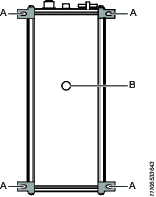
A | Přichycovací poutka | B | Montážní otvor |
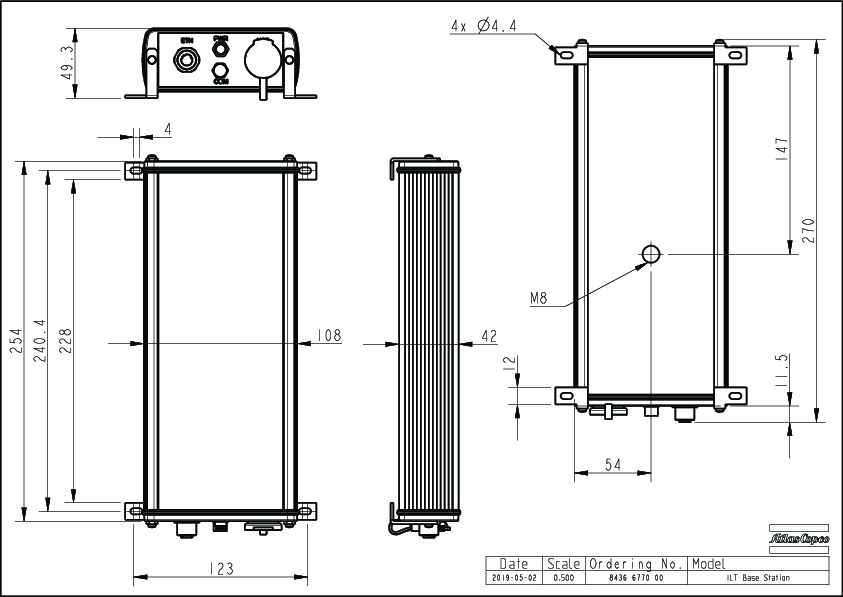
Štítek nástroje ILT
Štítek nástroje ILT je nutno zakoupit samostatně.
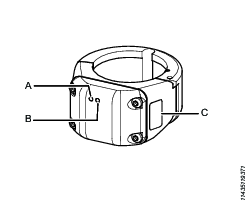
A | LED kontrolka napájení | B | Stavová LED kontrolka |
C | Štítek |
Stavová LED kontrolka na štítku nástroje ILT ukazuje aktuální stav připojení a zda je nástroj aktivován, nebo deaktivován.
Střídavě svítí červená a modrá: Základnová stanice ILT Base Station hledá štítek nástroje ILT.
Červené světlo: Štítek nástroje ILT není připojen k základnové stanici ILT Base Station.
Modré světlo: Nástroj je deaktivován.
Zelené světlo: Nástroj je aktivován.
LED kontrolka napájení na štítku nástroje ILT ukazuje stav napájení.
Zelené světlo: Štítek nástroje ILT je napájen.
Nesvítí: Štítek nástroje ILT není napájen.
Kabely
Jeden pětimetrový napájecí kabel ILT se dodává při nákupu základnové stanice ILT Base Station.
Ethernetový kabel pro spojení s controllerem je nutno zakoupit samostatně.
Další produkty
Kromě základnové stanice ILT Base Station je nutno samostatně zakoupit následující příslušenství:
štítky nástroje ILT (k dispozici jsou různé štítky podle toho, na který nástroj se budou instalovat);
ethernetový kabel, viz oddíl Připojení základnové stanice ILT Base Station ke controlleru Power Focus, kde naleznete více informací o ethernetových kabelech;
volitelný, sériový kabel (pouze pro Power Focus 4000).
volitelný sériový kabel (pouze pro Power Focus 6000).
Další informace o příslušenství k dispozici jsou k dispozici na: https://servaid.atlascopco.com.
Napájení
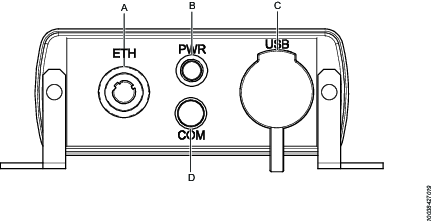
A | Ethernet, zásuvkový konektor M12, kódování D | B | Vstupy/výstupy napájení, 10–30 V DC, ∼5 W, zástrčkový konektor M8, kódování A |
C | USB typ A, pro jednotku USB | D | COM, RS-232, zásuvkový konektor M8, kódování A |
Základnová stanice ILT Base Station je napájena 24 V DC prostřednictvím konektoru označeného “PWR”. Doporučuje se zapojit dodávaný napájecí kabel přímo do výstupů 24 V a GND na controlleru Power Focus.
Ujistěte se, že controller Power Focus je při připojování základnové stanice ILT Base Station vypnutý.
Konektor napájení (PWR) a vstupů/výstupů (IO)
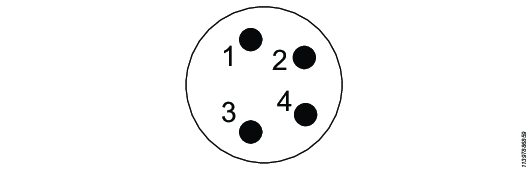
Kolík | Barva vodiče v zapojeném kabelu | Signál |
|---|---|---|
1 | Hnědá | + 10–30 V DC vstup, ∼5 W |
2 | Bílá | Relé 1, společné Relé SSR, galvanická izolace, 30 V AC/DC, 1 A, vnitřní odpor 0,15 Ω |
4 | Černá | Relé 1, běžně otevřené Relé SSR, galvanická izolace, 30 V AC/DC, 1 A, vnitřní odpor 0,15 Ω |
3 | Modrá | GND (uzemnění systému) |
Sériový konektor RS-232 (COM)
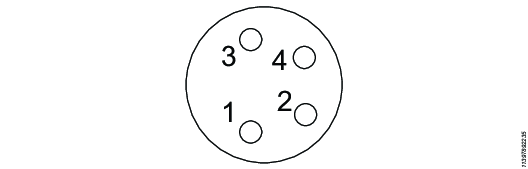
Kolík | Barva vodiče v zapojeném kabelu | Signál |
|---|---|---|
1 | Hnědá | GND (uzemnění systému) |
2 | Bílá | RS-232 Tx |
4 | Černá | RS-232 Rx |
3 | Modrá | GND (uzemnění systému) |
Technické údaje o produktech
Technické údaje o produktech se nacházejí na portálu ServAid nebo na webových stránkách společnosti Atlas Copco.
Navštivte: https://servaid.atlascopco.com nebo www.atlascopco.com.
Instalace a upgrade
V tomto oddíle naleznete informace, které vám pomohou s prvotní instalací produktu nebo s upgradem na jeho vyšší verzi.
Obecné pokyny k montáží
Za účelem dosažení optimálního výkonu postupujte při montáži základnové stanice ILT Base Station s ohledem na níže uvedený seznam.
Neumísťujte ILT Base Station za kovové předměty.
Umístěte ILT Base Station do blízkosti středu montážní zóny.
Umístěte ILT Base Station, aby ji bylo možno prohlížet a provozovat.
Namontujte ILT Base Station maximálně 2 metry nad úroveň podlahy.
Pokud je namontována výše než 2 metry nad úrovní podlahy, použijte doplňkové zabezpečovací vybavení (např. ocelové lanko) a přichytněte ILT Base Station k pevnému a stabilnímu předmětu.
Montáž základnové stanice ILT Base Station s použitím přichycovacích poutek
Horní a spodní část základnové stanice ILT Base Station lze přichytit pomocí přichycovacích poutek, která se dodávají v krabici. Namontujte ILT Base Station na vhodný povrch.
Samostatné pokyny k instalaci poutek na ILT Base Station jsou k dispozici v krabici.
Montáž základnové stanice ILT Base Station s použitím montážního otvoru se závitem
K instalaci základnové stanice ILT Base Station na konstrukci, objímku nebo nástavec použijte otvor se závitem M8 na její zadní části.
Nepoužívejte šrouby, které lze zavrtat více než 20 mm do montážního otvoru M8, protože by mohlo dojít ke zničení slepé matice a poškození elektroniky uvnitř.
Připojení základnové stanice ILT Base Station ke controlleru Power Focus
Níže jsou uvedeny různé způsoby připojení základnové stanice ILT Base Station ke controlleru Power Focus.
Připojení ke controlleru Power Focus 6000 prostřednictvím přímého ethernetového spojení
Stanici ILT Base Station a controller Power Focus 6000 lze propojit přímo ethernetovým kabelem.
Při použití ethernetového kabelu propojte ethernetový port (M12, kódování D) na ILT Base Station s ethernetovým portem (RJ45) na controlleru Power Focus 6000.
Na základnové stanici ILT Base Station, na domovské obrazovce, zvolte položku Configuration (Konfigurace) a poté zvolte možnost Controller settings (Nastavení controlleru).
Zvolte možnost Configuration type (Typ konfigurace) a poté zvolte Ethernet.
Zvolte možnost Configure connection (Konfigurovat připojení), zadejte IP address (IP adresu) a Open Protocol port (port protokolu Open Protocol) na controlleru Power Focus 6000.
Na domovské obrazovce zvolte položku Systém (Systém) a poté zvolte možnost Network (Síť). Nastavte IP adresu pro základnovou stanici ILT Base Station ručně ve stejném rozmezí, v jakém je IP adresa controlleru Power Focus 6000.
Připojení ke controlleru Power Focus 6000 prostřednictvím portu COM
Základnovou stanici ILT Base Station a controller Power Focus 6000 lze propojit přímo ethernetovým kabelem a kabelem adaptéru.
Při použití ethernetového kabelu a kabelu adaptéru propojte ethernetový port (M12, kódování D) na základnové stanici ILT Base Station s portem COM A nebo B na controlleru Power Focus 6000.
Na základnové stanici ILT Base Station, na domovské obrazovce, zvolte položku Configuration (Konfigurace) a poté zvolte možnost Controller settings (Nastavení controlleru).
Zvolte možnost Configuration type (Typ konfigurace) a poté zvolte Ethernet.
Zvolte možnost Configure connection (Konfigurovat připojení), zadejte IP address (IP adresu) a Open Protocol port (port protokolu Open Protocol) na controlleru Power Focus 6000.
Na domovské obrazovce zvolte položku Systém (Systém) a poté zvolte možnost Network (Síť). Ručně nastavte IP adresu pro základnovou stanici ILT Base Station ve stejném rozsahu, v jakém je IP adresa servisního ethernetového portu na controlleru Power Focus 6000.
Připojení ke controlleru Power Focus 6000 prostřednictvím síťové infrastruktury
Stanici ILT Base Station a controller Power Focus 6000 lze propojit prostřednictvím sítě infrastruktury.
Při použití ethernetového kabelu propojte ethernetový port (M12, kódování D) na základnové stanici ILT Base Station se sítí infrastruktury.

Ujistěte se, že controller Power Focus 6000 je již připojen k síti.
Na základnové stanici ILT Base Station, na domovské obrazovce, zvolte položku Configuration (Konfigurace) a poté zvolte možnost Controller settings (Nastavení controlleru).
Zvolte možnost Configuration type (Typ konfigurace) a poté zvolte Ethernet.
Zvolte možnost Configure connection (Konfigurovat připojení), zadejte IP address (IP adresu) a Open Protocol port (port protokolu Open Protocol) na controlleru Power Focus 6000.
Na ILT Base Station, na domovské obrazovce, zvolte položku Systém (Systém) a poté zvolte možnost Network (Síť).
Buď nastavte IP adresu pro základnovou stanici ILT Base Station ručně ve stejném rozmezí , jakém je IP adresa controlleru Power Focus 6000, nebo – pokud síť má možnost DHCP – zvolte DHCP.Nastavte odpovídající masku podsítě.
Zadejte odpovídající adresu brány.
Připojení ke controlleru Power Focus 4000 prostřednictvím přímého ethernetového spojení
Stanici ILT Base Station a controller Power Focus 4000 lze propojit přímo ethernetovým kabelem.
Pro připojení ke controlleru Power Focus 4000 je nutno použít křížený ethernetový kabel. Standardní, přímý ethernetový kabel nebude fungovat.
Připojení controlleru Power Focus 4000 prostřednictvím přepínače nebo rozbočovače má specifické požadavky ohledně typu ethernetového kabelu. Více informací naleznete níže.
Při použití kříženého ethernetového kabelu propojte ethernetový port (M12, kódování D) na ILT Base Station s ethernetovým portem (RJ45) na controlleru Power Focus 4000.
Na domovské obrazovce zvolte položku Configuration (Konfigurace) a poté zvolte možnost Controller settings (Nastavení controlleru).
Zvolte možnost Configuration type (Typ konfigurace) a poté zvolte Ethernet.
Zvolte možnost Configure connection (Konfigurovat připojení), zadejte IP address (IP adresu) a Open Protocol port (port protokolu Open Protocol) na controlleru Power Focus 4000.
Na domovské obrazovce zvolte položku Systém (Systém) a poté zvolte možnost Network (Síť). Nastavte IP adresu pro základnovou stanici ILT Base Station ručně ve stejném rozmezí, v jakém je IP adresa controlleru Power Focus 4000.
Připojení ke controlleru Power Focus 4000 prostřednictvím přímého sériového spojení
Stanici ILT Base Station a controller Power Focus 4000 lze propojit přímo sériovým kabelem.
Propojte port COM (M8) základnové stanici ILT Base Station se sériovým portem (RS232) na controlleru Power Focus 4000 pomocí sériového kabelu.
Na základnové stanici ILT Base Station, na domovské obrazovce, zvolte položku Configuration (Konfigurace) a poté zvolte možnost Controller settings (Nastavení controlleru). Zvolte možnost Configuration type (Typ konfigurace) a poté zvolte možnost RS232.
Připojení ke controlleru Power Focus 4000 prostřednictvím přepínače, rozbočovače nebo infrastruktury
Základnovou stanici ILT Base Station lze připojit ke controlleru Power Focus 4000 prostřednictvím přepínače, rozbočovače nebo infrastruktury. Zapojte základnovou stanici ILT Base Station i controller Power Focus 4000Power Focus 4000 do stejné sítě pomocí ethernetových kabelů.
Při použití ethernetového kabelu propojte ethernetový port (M12, kódování D) na základnové stanici ILT Base Station se sítí infrastruktury.

Ujistěte se, že controller je již připojen k síti.

Pokud je mezi základnovou stanicí ILT Base Station a controllerem Power Focus 4000 použit přepínač, použijte přímý ethernetový kabel. Pokud je mezi základnovou stanicí ILT Base Station a controllerem Power Focus 4000 použit rozbočovač, použijte přímý ethernetový kabel.

Úroveň RBU musí být Stříbrná nebo vyšší. S jakýmikoli dotazy ohledně této problematiky se obracejte na svého zástupce společnosti Atlas Copco Industrial Technique AB.
Na základnové stanici ILT Base Station, na domovské obrazovce, zvolte položku Configuration (Konfigurace) a poté zvolte možnost Controller settings (Nastavení controlleru).
Zvolte možnost Configuration type (Typ konfigurace) a poté zvolte Ethernet.
Zvolte možnost Configure connection (Konfigurovat připojení), zadejte IP address (IP adresu) a Open Protocol port (port protokolu Open Protocol) na controlleru Power Focus 6000.
Na ILT Base Station, na domovské obrazovce, zvolte položku Systém (Systém) a poté zvolte možnost Network (Síť).
Buď nastavte IP adresu pro základnovou stanici ILT Base Station ručně ve stejném rozmezí , jakém je IP adresa controlleru Power Focus 4000, nebo – pokud síť má možnost DHCP – zvolte DHCP.Nastavte odpovídající masku podsítě.
Zadejte odpovídající adresu brány.
Nastavení sítě
Na domovské obrazovce zvolte položku Systém (Systém) a poté zvolte možnost Network (Síť).
Zvolte položku Mode (Režim) a poté zvolte možnost DHCP, nebo Manual network settings (Ruční nastavení sítě).
Manual (Ruční): pro přímé spojení s controllerem nastavte vhodnou IP adresu, adresu masky podsítě a brány.
DHCP: pokud jsou nastavení k dispozici, síť je nabídne sama.
Pro potvrzení nového nastavení je nutný restart systému. Zvolte položku Restart a potvrďte volbu stisknutím tlačítka Yes (Ano). Proběhne restart základnové stanice ILT Base Station.
Aktualizace softwaru
Stáhněte si balíček softwaru na jednotku USB.

Soubor softwaru musí být umístěn na kořenovou úroveň jednotky USB.
Na základnové stanici ILT Base Station sejměte krytku chránící port USB a do portu zasuňte jednotku USB.
Na základnové stanici ILT Base Station, na domovské obrazovce zvolte položku Systém (Systém) a poté zvolte možnost USB.
Zvolte možnost Software update (Aktualizace softwaru) a vyberte aktualizace, které potřebujete.

Pokud byl aktualizován software HMI, základnová stanice ILT Base Station ověří aktualizaci a provede restart.
Vyjměte jednotku USB a zavřete krytku chránící port USB.
Ověření aktualizovaného softwaru
Na základnové stanici ILT Base Station, na domovské obrazovce zvolte položku System (Systém) a poté zvolte možnost About (O systému), kde zjistíte aktuální verze softwaru.
Konfigurace
V tomto oddíle naleznete podrobné informace o vytvoření, úpravě a ověření nastavení produktu.
- Přístup do webového rozhraní
- Spuštění systému
- Změna hesla
- Nastavení čas překročení limitu nečinnosti
- Volba jazyka
- Nastavení data a času
- Konfigurace štítku nástroje ILT Tool Tag
- Konfigurace ignorování ILT
- Konfigurace nastavení controlleru
- Nastavení překročení časového limitu
- Přepínání mezi režimy Tethering, Ovládání a Potvrzení
- Aktivace blokování vstupy/výstupy
- Práce s oblastmi
- Import konfigurace základnové stanice ILT Base Station
- Export konfigurace základnové stanice ILT Base Station
- Export protokolů
Přístup do webového rozhraní
Webové rozhraní je téměř identické s dotykovou obrazovkou základnové stanice ILT Base Station. Díky tomu lze základnovou stanici ILT Base Station konfigurovat a programovat z webového prohlížeče v počítači.
Připojte počítač k síti pomocí ethernetového kabelu.
Připojte ethernetový port (RJ45) na controlleru Power Focus 6000 k síti pomocí ethernetového kabelu.
Nakonfigurujte počítač a controller Power Focus 6000, aby byly připojeny ke stejné síti.
Otevřete webový prohlížeč Google Chrome a zadejte IP adresu základnové stanice ILT Base Station.

Pro webové rozhraní ILT se doporučuje používání webového prohlížeče Google Chrome.
Nalezení IP adresy základnové stanice ILT Base Station
Na základnové stanici ILT Base Station, na domovské obrazovce zvolte položku Network (Síť) a poté zvolte položku IP address (IP adresa).
Spuštění systému
Zapněte controller Power Focus a ověřte, že se spustí základnová stanice ILT Base Station.
Může trvat několik minut, než relé napájení v controlleru aktivuje napájení ILT Base Station.
Změna hesla
Pro otevření nabídek Configuration (Konfigurace) a System (Systém) je nutné heslo správce.
Na domovské obrazovce zvolte položku System (Systém).

Výchozí heslo je 123.
Zvolte položku User (Uživatel) a poté zvolte možnost Password (Heslo).
Zadejte nové heslo a stiskněte tlačítko OK.
Nastavení čas překročení limitu nečinnosti
V případě dosažení úrovně Inactivity Timeout (Překročení limitu nečinnosti) je pro vstup do nabídek Configuration (Konfigurace) a System (Systém) nutné heslo.
Úroveň Inactivity Timeout (Překročení limitu nečinnosti) se nastavuje v minutách.
Na domovské obrazovce zvolte položku System (Systém).
Zvolte položku User (Uživatel) a poté zvolte možnost Inactivity Timeout (Překročení limitu nečinnosti).
Zadejte nový údaj pro překročení limitu nečinnosti heslo a stiskněte tlačítko OK.
Volba jazyka
Na domovské obrazovce zvolte položku Systém (Systém) a poté zvolte možnost Language (Jazyk).
Zvolte preferovaný jazyk a stisknutím tlačítka pro návrat se vraťte do předchozí nabídky.
Nastavení data a času
Nastavení data
Na domovské obrazovce zvolte položku System (Systém), poté možnost Date/Time (Datum/čas) a poté možnost Date (Datum).
Na obrazovce Date (Datum) zvolte jedno z následujících nastavení:
Day (Den)
Month (Měsíc)
Year (Rok)
Zadejte den jako dvojmístné číslo, měsíc jako jednomístné nebo dvojmístné číslo a rok jako čtyřmístné číslo. Zadání potvrďte stisknutím tlačítka OK.
Nové nastavení data potvrdíte stisknutím tlačítka Apply (Použít).
Nastavení času
Na domovské obrazovce zvolte položku System (Systém), poté možnost Date/Time (Datum/čas) a poté možnost Time (Čas).
Na obrazovce Time (Čas) zvolte jedno z následujících nastavení:
Hours (Hodiny)
Minutes (Minuty)
Seconds (Sekundy)
Zadejte hodiny, minuty i sekundy jako dvojmístná čísla. Zadání potvrďte stisknutím tlačítka OK.
Nové nastavení času potvrdíte stisknutím tlačítka Apply (Použít).
Konfigurace štítku nástroje ILT Tool Tag
Spárování štítku nástroje ILT Tool Tag se základnovou stanicí ILT Base Station
Při párování musí být štítek nástroje ILT ve vzdálenosti max. 5 metrů od základnové stanice ILT Base Station.
Ujistěte se, že štítek nástroje ILT je napájen – LED kontrolky na štítku nástroje ILT musejí svítit.
Na domovské obrazovce zvolte položku Configuration (Konfigurace) a poté zvolte možnost Tool Tag (Štítek nástroje).
Na obrazovce Tool Tag (Štítek nástroje) zvolte položku Set Tool Tag (Nastavit štítek nástroje). Štítky nástroje ILT budou uvedeny s označením ID štítku nástroje ILT.
Zvolený štítek nástroje ILT je uveden jako Active (Aktivní).
Označení ID štítku nástroje je uvedeno na štítku nástroje ILT.
Nastavení typu nástroje
Zvolte Tool Type (Typ nástroje) (Grip Nutrunner, nebo Angle Nutrunner, tj. utahovák s pistolovým úchopem, nebo úhlový utahovák), aby bylo zajištěno, že zobrazená orientační osa odpovídá orientační ose nástroje.
Na domovské obrazovce zvolte položku Configuration (Konfigurace) a poté zvolte možnost Tool Tag (Štítek nástroje).
Na obrazovce Tool Tag (Štítek nástroje) zvolte možnost Tool type (Typ nástroje).
Zvolte buď Pistol Grip Nutrunner (Utahovák s pistolovým úchopem), nebo Angle Nutrunner (Úhlový utahovák).
Nastavení faktoru filtru
Faktor filtru (0–1) udává, kolik měření vzdálenosti se filtruje. Vyšší faktor filtru umožňuje stabilnější, ale pomalejší měření vzdálenosti. Nižší faktor filtru umožňuje rychlejší, ale méně stabilní měření. Jde o pokročilé nastavení a doporučená hodnota je 0,25.
Na domovské obrazovce zvolte položku Configuration (Konfigurace) a poté zvolte možnost Tool Tag (Štítek nástroje).
Na obrazovce Tool Tag (Štítek nástroje) zvolte možnost Filter factor (Faktor filtru).
Zadejte Filter factor (Faktor filtru) a poté stiskněte tlačítko OK.
Kompenzace vzdálenosti
V některých případech může měření vzdálenosti z důvodu podmínek prostředí vyžadovat stálou kompenzaci. Kompenzace vzdálenosti může být v takových případech používána k eliminaci chyby měření. Jde o pokročilé nastavení a doporučená hodnota je 0.
Na domovské obrazovce zvolte položku Configuration (Konfigurace) a poté zvolte možnost Tool Tag (Štítek nástroje).
Na obrazovce Tool Tag (Štítek nástroje) zvolte možnost Distance offset (Kompenzace vzdálenosti).
Zadejte hodnotu kompenzace a poté stiskněte tlačítko OK.
Konfigurace ignorování ILT
V případech, kdy je základnovou stanici ILT Base Station nutno ignorovat, lze aktivovat strategii Override ILT (Ignorování ILT). Pokud je tato možnost aktivovaná, nástroj je aktivován bez ohledu na to, zda jsou splněna kritéria vzdálenosti a orientace.
Na domovské obrazovce zvolte položku Configuration (Konfigurace) a poté zvolte možnost Override ILT (Potlačit ILT).
Zaškrtněte zaškrtávací políčko Override ILT (Ignorovat ILT).
Konfigurace nastavení controlleru
Při používání ethernetového připojení zvolte jako typ připojení Ethernet v nabídce Controller connection (Připojení controlleru). V položce Controller connection (Připojení controlleru) je uvedena IP adresa a port controlleru Power Focus.
Na domovské obrazovce zvolte položku Configuration (Konfigurace) a poté zvolte možnost Controller settings (Nastavení controlleru).
Zvolte položku Connection type (Typ připojení) a poté zvolte jednu z následujících možností:
Ethernet – tuto možnost použijte v případě používání ethernetového připojení;
RS232 – tuto možnost použijte v případě používání připojení sériovým kabelem;
Offline – tato možnost se používá pouze pro účely předvádění a nemá žádná nastavení.
Konfigurace nastavení ethernetu
Na obrazovce Controller settings (Nastavení controlleru) zvolte možnost Configure connection (Konfigurovat připojení).
Zvolte položku Power Focus IP (IP adresa controlleru Power Focus) a potvrďte stisknutím tlačítka OK.
Na obrazovce Controller settings (Nastavení controlleru) zvolte možnost Configure connection (Konfigurovat připojení).
Zvolte položku Power Focus Port (Port controlleru Power Focus) a potvrďte stisknutím tlačítka OK.
Konfigurace nastavení RS232
Na obrazovce Controller settings (Nastavení controlleru) zvolte možnost Configure connection (Konfigurovat připojení).
Zvolte položku Baud rate (Přenosová rychlost controlleru Power Focus) a potvrďte stisknutím tlačítka OK.
Nastavení překročení časového limitu
Časový limit je čas prodlevy od doby, kdy nástroj opustí definovanou oblast, nebo do ní vstoupí, do doby, kdy je do controlleru odeslán příkaz Enable/Disable Tool (Aktivovat/deaktivovat nástroj). Krátká prodleva se doporučuje, aby se předešlo odesílání zbytečných příkazů protokolu Open Protocol, když se nástroj nachází na hraně oblasti.
Na domovské obrazovce zvolte položku Configuration (Konfigurace) a poté zvolte možnost Timeouts (Překročení časových limitů).
Zvolte možnost Timeout disable tool (Časový limit deaktivace nástroje).
Zadejte časový limit v millisekundách a potvrďte stisknutím tlačítka OK.
Zvolte možnost Timeout enable tool (Časový limit aktivace nástroje).
Zadejte časový limit v millisekundách a potvrďte stisknutím tlačítka OK.
Doporučuje se používat hodnoty časového limitu mezi 100 a 1 000 milisekundami.
Přepínání mezi režimy Tethering, Ovládání a Potvrzení
Základnová stanice ILT Base Station má tři režimy.
Tethering: nástroj je aktivován, pokud se nachází ve vzdálenosti a orientaci definované uživatelem. Režim Tethering je výchozí režim;
Control (Ovládání): základnová stanice ILT Base Station sděluje controlleru, který program utahování má na základě vzdálenosti a orientace nástroje zvolit;
Confirm (Potvrzení): controller (který může dostávat informace o procesu z nadřazeného systému) volí program utahování, který se má použít. Systém základnové stanice ILT Base Station potvrzuje, že uživatel definoval vzdálenost a orientaci pro daný program utahování správně a aktivuje nástroj.
Na základnové stanici ILT Base Station, na domovské obrazovce zvolte položku Configuration (Konfigurace) a poté zvolte možnost Mode (Režim).
Při přepínání mezi režimy zvolte režim Tethering, Control (Ovládání), nebo Confirm (Potvrzení).
Aktivace blokování vstupy/výstupy
Nastavení Lock by IO (Blokování vstupy/výstupy) je pokročilé nastavení pro používání digitálního výstupu místo protokolu Open Protocol pro aktivaci a deaktivaci nástroje. Digitální výstup je integrován v konektoru napájení, viz také oddíl napájení kolíků vstupů/výstupů, kde naleznete přehled.
Pro controller Power Focus 4000 neexistují žádná softwarová omezení.
Pro aktivaci nastavení Lock by IO (Blokování vstupy/výstupy) na základnové stanici ILT Base Station je nutná verze softwaru 3.0 nebo vyšší pro controller Power Focus 6000.
V controlleru Power Focus 6000 aktivujte nastavení Lock tool active low (Blokovací nástroj je aktivní při nízkém signálu). Viz také konfigurační příručku controlleru Power Focus 6000.
Na domovské obrazovce zvolte položku Configuration (Konfigurace).
Zaškrtněte zaškrtávací políčko Lock by IO (Blokování vstupy/výstupy).
Práce s oblastmi
Vytvoření nové oblasti
Oblast představuje kombinaci kritérií, která definují, zda nástroj je aktivní, nebo zablokovaný, a ve které poloze má být určitý program utahování aktivní.
Na domovské obrazovce zvolte položku Configuration (Konfigurace) a poté zvolte možnost Areas (Oblasti).
Zvolte možnost New Area (Nová oblast) a vytvořte novou oblast).
Úpravy oblasti
Oblast představuje kombinaci kritérií, která definují, zda nástroj je aktivní, nebo zablokovaný, a ve které poloze má být určitý program utahování aktivní.
Na domovské obrazovce zvolte položku Configuration (Konfigurace) a poté zvolte možnost Areas (Oblasti).
Na obrazovce Areas (Oblasti) zvolte oblast, kterou chcete upravit.
Změna názvu oblasti
Na obrazovce Edit Area (Úprava oblasti) zvolte Name (Název) a změňte název Area (oblasti).
Zadejte nový název a stiskněte tlačítko OK.
Přiřazení programu utahování
Toto nastavení definuje, zda je oblast v controlleru Power Focus spojena s určitým programem utahování. Určete, jaký program utahování se má přiřadit, zadáním čísla jeho identifikátoru podle definice v controlleru Power Focus.
Na obrazovce Edit Area (Úprava oblasti) zvolte položku Tightening program (Program utahování).
V závislosti na zvoleném režimu pro základnovou stanici ILT Base Station budou k dispozici různé způsoby volby programu utahování.
Pro Control Mode (Režim ovládání): Zvolte Tightening program (Program utahování) ze seznamu. Pokud program utahování není v seznamu, stiskněte tlačítko Refresh (Obnovit), aby se obnovil seznam programů utahování z controlleru Power Focus.
Pro Confirm Mode (Režim potvrzení): Zadejte číslo identifikátoru Tightening program (programu utahování) ručně a poté stiskněte OK.
Nastavení limitů orientace nástroje v oblasti
Toto nastavení umožňuje nástroji používání orientace nástroje (osy stoupání a valení) jako kritéria pro to, kdy se má nástroj aktivovat a deaktivovat. Nastavení orientace lze definovat ručně nebo s použitím režimu výuky.
Tolerance pro stoupání a valení je ±15 °.
Nástroj může měřit pouze dvě rotační osy. Z důvodu omezení technologie snímačů nelze detekovat vektor zemské přitažlivosti (osu odchylky) z důvodu otáčení Země.
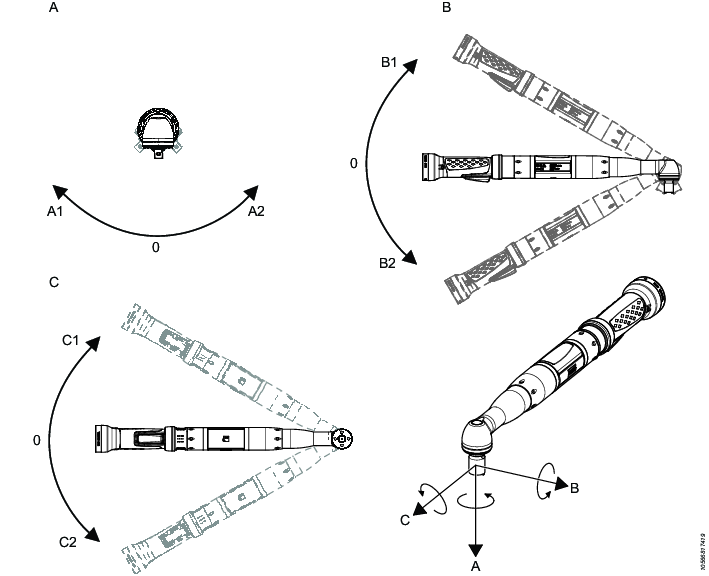
A | Valení | B | Stoupání |
C | Odchylka |

A | Valení | B | Stoupání |
C | Odchylka |
Stoupání
Úhel otáčení mezi osou nástavce nástroje a svislou rovinou. Hodnoty: mezi - 90 ° a 90 °.
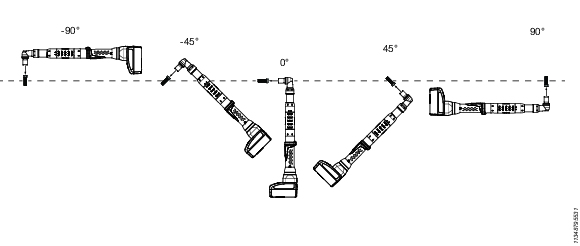
Níže uvedené video ukazuje příklad stoupání v úhlových nástrojích.
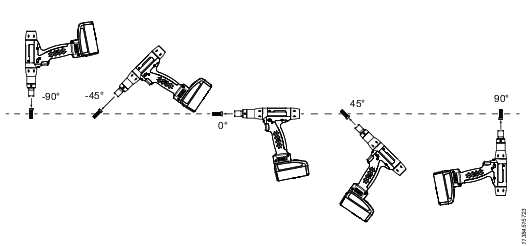
Valení
Úhel otáčení okolo osy středu nástavce nástroje. Hodnoty: mezi - 180 ° a 180 °.
Při stoupání ± 90 ° nelze valení měřit.
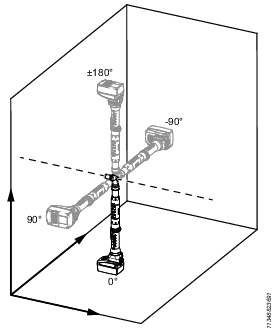
Níže uvedené video ukazuje příklad valení v úhlových nástrojích.
Na obrazovce Edit Area (Úprava oblasti) zvolte položku Orientation (Orientace).
Zaškrtněte zaškrtávací políčko Use Orientation (Použít orientaci). Zobrazí se více možností.
Zvolte, zda se orientace má nastavit ručně, nebo pomocí funkce Teach Orientation (Výuka orientace).
Zvolte položku Teach orientation (Výuka orientace).
Zvolte čas prodlevy klepnutím na položku Time delay (Časová prodleva). Možnosti jsou: No (Žádná, výchozí hodnota), 5 sekund, 10 sekund nebo15 sekund.
Nastavte nástroj do správné orientace a stiskněte tlačítko Start calibration (Spustit kalibraci).
Pokud je nutno upravit nastavení orientace, postupujte podle stejných kroků jako v případě ručního nastavování orientace.
Zvolte možnost Orientation - roll (Orientace – valení), zadejte hodnotu a poté stiskněte tlačítko OK.
Zvolte možnost Orientation - pitch (Orientace – stoupání), zadejte hodnotu a poté stiskněte tlačítko OK.
Zvolte možnost Tolerance - roll (Tolerance – valení), zadejte hodnotu a poté stiskněte tlačítko OK. Tolerance pro valení je ±15 °.
Zvolte možnost Tolerance - pitch (Tolerance – stoupání), zadejte hodnotu a poté stiskněte tlačítko OK. Tolerance pro stoupání je ±15 °.
Nastavení limitů vzdálenosti nástroje v oblasti
Funkce vzdálenosti se používá k ovládání chování nástroje na základě vzdálenosti mezi nástrojem a základnovou stanicí ILT Base Station. V době montáže nástroje musí být nástroj deaktivován v případě přesáhnutí definovaného limitu vzdálenosti. Limit vzdálenost lze definovat ručně nebo s použitím režimu výuky.
Všesměrová anténa základnové stanice ILT Base Station měří vzdálenosti ve všech směrech od ILT Base Station.
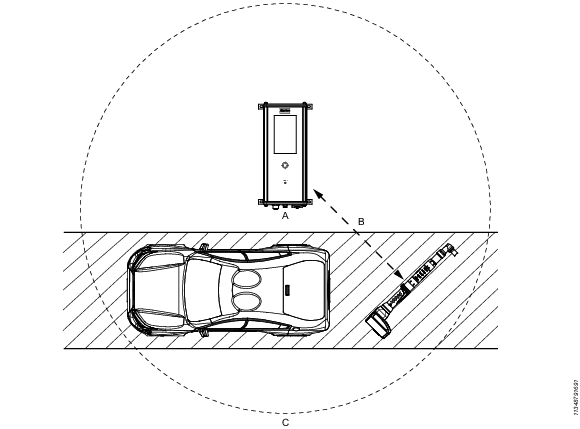
A | ILT Base Station | B | Vzdálenost mezi základnovou stanicí ILT Base Station a štítkem nástroje ILT |
C | Maximální vzdálenost od základnové stanice ILT Base Station |
Na obrazovce Edit Area (Úprava oblasti) zvolte položku Distance (Vzdálenost).
Zaškrtněte zaškrtávací políčko Use Distance (Použít vzdálenost). Zobrazí se více možností.
Zvolte, zda se vzdálenost má nastavit ručně, nebo pomocí funkce Teach Distance (Výuka vzdálenosti).
Zvolte položku Teach distance (Výuka vzdálenosti).
Zvolte čas prodlevy klepnutím na položku Time delay (Časová prodleva). Možnosti jsou: No (Žádná, výchozí hodnota), 5 sekund, 10 sekund, 15 sekund.
Umístěte nástroj na úroveň minimálního limitu vzdálenosti a stiskněte tlačítko Start calibration (Spustit kalibraci).
Nastavte nástroj nástroj na úroveň maximálního limitu vzdálenosti a stiskněte tlačítko Start calibration (Spustit kalibraci).
Pokud je nutno upravit minimální a maximální vzdálenost, postupujte podle stejných kroků jako v případě ručního nastavování vzdálenosti.
Zvolte položku Min distance (Min. vzdálenost), zadejte minimální vzdálenost a poté stiskněte tlačítko OK.
Zvolte položku Max distance (Max. vzdálenost), zadejte maximální vzdálenost a poté stiskněte tlačítko OK.
Vzdálenost zadávejte v metrech.
Nastavení priority oblasti
Nastavení priority definuje, který program utahování se má zvolit, když je v jednom okamžiku najednou aktivních více oblastí.
Na obrazovce Edit Area (Úprava oblasti) zvolte položku Priority (Priorita).
Zadejte číslo priority a stiskněte tlačítko OK.
Vyšší číslo má větší prioritu než nižší číslo. 10 má vyšší prioritu než 1.
Odstranění oblasti
Na obrazovce Edit Area (Úprava oblasti) zvolte možnost Delete (Odstranit) a poté stiskněte tlačítko OK.
Import konfigurace základnové stanice ILT Base Station
V případě potřeby lze importovat nastavení z jiné základnové stanice ILT Base Station.
Stáhněte si konfiguraci na jednotku USB.

Konfigurační soubor musí být umístěn na kořenovou úroveň jednotky USB.
Na základnové stanici ILT Base Station sejměte krytku chránící port USB a do portu zasuňte jednotku USB.
Na domovské obrazovce zvolte položku System (Systém), poté zvolte možnost USB a poté zvolte možnost Import configuration (Importovat konfiguraci).
Zvolte správnou konfiguraci.

Na jedné jednotce USB může být více konfiguračních souborů.
Stisknutím tlačítka Yes (Ano) potvrdíte import nové konfigurace. Po přenosu se základnová stanice ILT Base Station restartuje.
Po restartu vyjměte jednotku USB a zavřete krytku chránící port USB.
Export konfigurace základnové stanice ILT Base Station
V jednotce USB lze vytvořit kompletní zálohu konfigurace základnové stanice ILT Base Station. Tento konfigurační soubor lze importovat do jiné základnové stanice ILT Base Station nebo uložit pro pozdější použití.
Na základnové stanici ILT Base Station sejměte krytku chránící port USB a do portu zasuňte jednotku USB.
Na domovské obrazovce zvolte položku System (Systém), poté zvolte možnost USB a poté zvolte možnost Export configuration (Exportovat konfiguraci).
Aktuální konfigurace se uloží na jednotku USB.Po úspěšném exportu se ve spodní části obrazovky zobrazí potvrzovací zpráva.
Vyjměte jednotku USB a zavřete krytku chránící port USB.
Export protokolů
Export protokolů událostí vytvoří soubor pro účely odstraňování potíží.
Na základnové stanici ILT Base Station sejměte krytku chránící port USB a do portu zasuňte jednotku USB.
Na základnové stanici ILT Base Station, na domovské obrazovce zvolte položku System (Systém), poté zvolte možnost USB a poté zvolte možnost Export log (Exportovat protokol), čímž se uloží soubory protokolu.

Export může trvat až deset minut.
Po úspěšném exportu se ve spodní části obrazovky zobrazí potvrzovací zpráva.
Vyjměte jednotku USB a zavřete krytku chránící port USB.
Operace
V tomto oddíle najdete podrobné informace o používání produktu.
Práce se stavovou obrazovkou
Na obrazovce Status (Stav) se zobrazuje, která oblast a který program utahování jsou aktivní a zda je nástroj aktivován, nebo deaktivován. Také se na ní zobrazují aktuální měření pro orientaci a vzdálenost.
Symbol otevřeného visacího zámku  znamená, že oblast je aktivní.
znamená, že oblast je aktivní.
Symbol zavřeného visacího zámku  znamená, že oblast je neaktivní.
znamená, že oblast je neaktivní.
V každém okamžiku může být aktivní pouze jedna oblast.
Zobrazení určité oblasti na stavové obrazovce
Zvolte v seznamu Area (oblast), kterou si chcete prohlédnout podrobně.
Aktivace stavové obrazovky
Zvolte možnost Status (Stav). Vstoupíte na obrazovku Status (Stav) z domovské obrazovky.
Obrazovka Status (Stav) se zobrazí i v případě dosažení času Inactivity Timeout (Překročení limitu nečinnosti).
Změna velikosti písma na stavové obrazovce
Na obrazovce Status (Stav) zvolte symbol s malým a velkým písmenem T
 , čímž můžete přepínat velikost písma. Ve výchozím nastavení je písmo malé.
, čímž můžete přepínat velikost písma. Ve výchozím nastavení je písmo malé.
Odstraňování závad a servisní práce
V tomto oddíle naleznete informace, které vám pomohou s údržbou a servisem produktu, a naleznete pomoc s odstraňováním problémů, pokud by nastaly.
Stavová LED kontrolka
Pokud stavová LED kontrolka na štítku nástroje ILT bliká, například střídavě zeleně a modře, je možné, že štítek je připojen ke dvěma základnovým stanicím ILT Base Station.
Odpojte štítek nástroje ILT od základnové stanice ILT Base Station, kterou nepoužíváte.
Recyklace
V tomto oddíle najdete informace o recyklaci produktu.
Nařízení o ochraně životního prostředí
Po vyřazení z provozu musí být produkt řádně recyklován. Produkt rozmontujte a jednotlivé součásti recyklujte podle místních předpisů.
Baterie musí být předány příslušné organizaci provádějící jejich likvidaci ve vaší zemi.
Informace o recyklaci
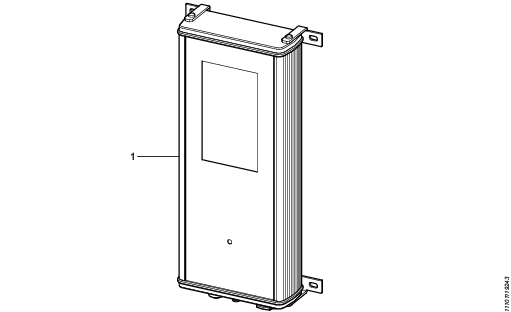
Pozice | Díl | Poznámka | Recyklujte jako |
|---|---|---|---|
1 | ILT Base Station | Elektronika |